Apabila anda install ubuntu, paparan ini adalah paparan biasa desktop anda.Kedudukan diantara ikon firefox dan help, menunjukkan software bernama evolution ini adalah salah satu software penting yang tidak harus hanya menjadi hiasan gnome panel itu sahaja.
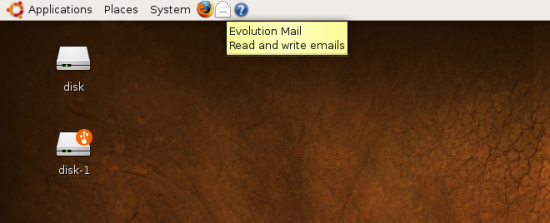
Mungkin fungsinya kita tahu, untuk membaca email.Tapi bagaimana untuk set up supaya kita dapat membaca email tampa perlu login ke mail box?Proses pencarian tutorial dan sebagainya menemukan saya dengan jawapan dan penemuan yang menghampakan.
Saya ingin tahu,adakah email akaun yang menggunakan free hosting seperti yahoo juga disokong oleh evolution?Jawapannya tidak.Kita perlu enable POP funtion dan entah apa benda lagi yang memerlukan fulus wal mampus dot dot dot..
Namun ada satu free email hosting yang menyediakan perkhidmatan POP percuma.GMAIL!Jika anda pengguna ubuntu, dan mempunyai akaun gmail, saya sangat-sangat mengesyorkan anda menggunakan software evolution ini kerana ia benar-benar berguna.Tidak perlu lagi untuk login ke mail box dan sebagainya.Hanya perlu login pada evolution dan mail box akan di update setiap 10minit(boleh ditukar-tukar),anda akan menerima notification setiap kali ada email baru masuk ke inbox anda!
Tutorial ini mungkin panjang dan memerlukan ketelitian yang tinggi.Jadi,pastikan tali pinggang keledar anda terpasang dengan sempurna. :)
Tutorial:
1.Login ke gmail dan pergi ke setting;

Klik pada Forwarding and POP/IMAP;
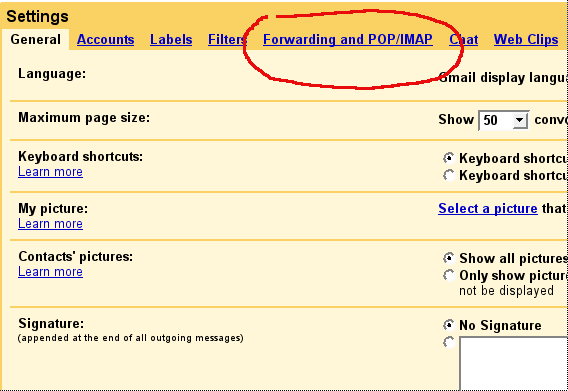
Disini kita ada 2 pilihan.Samada nak import semua mail yang kita ada kat inbox atau hanya nak inport mail yang baru sahaja.Dalam gambar ni saya setkan kepada import mail yang baru sahaja.
2.Ok sekarang kita akan setup evolution;
Buka evolution mail dan page seperti ini akan keluar.PERHATIAN:Saya sudah setup satu akaun dan mungkin ianya sedikit berbeza dengan mereka yang ingin setup buat pertama kali.
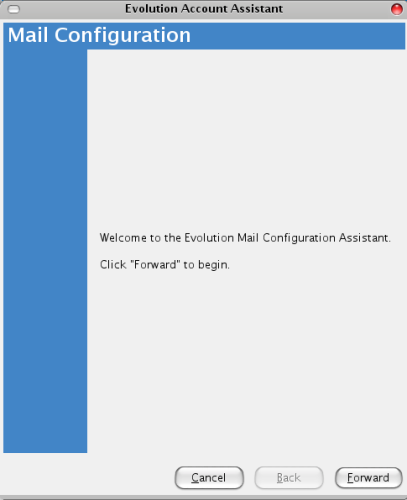
Klik forward.
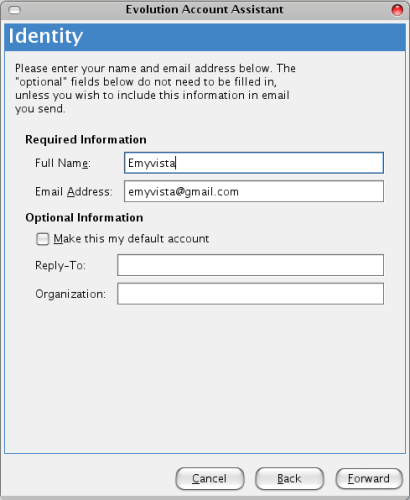
Isikan nama dan alamat email(gmail anda) ex:emyvista@gmail.com
Kosongkan 2 kolum dibawah(optional)
Klik forward.

Server type: POP
Server: pop.gmail.com: 995
Username: emyvista@gmail.com (email anda)
Use secure connection: SSL Encryption
Authentication Type: Password
Check remember password (optional-saya syorkan check)
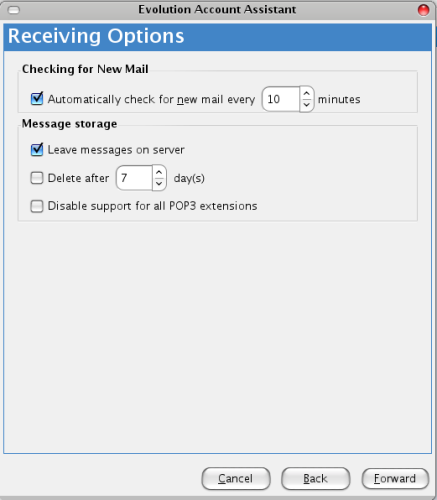
Klik forward.
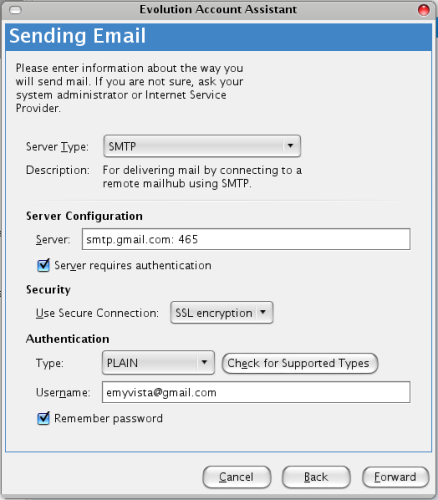
Server type: SMTP
Server Configuration / Server: smtp.gmail.com: 465
authentication: Check
Use Secure Connection: SSL Encryption
Authentication / Type: PLAIN
Username: emyvista@gmail.com (email anda)
Dan sekali lagi check remember password(optional-pilihan)
Klik forward.
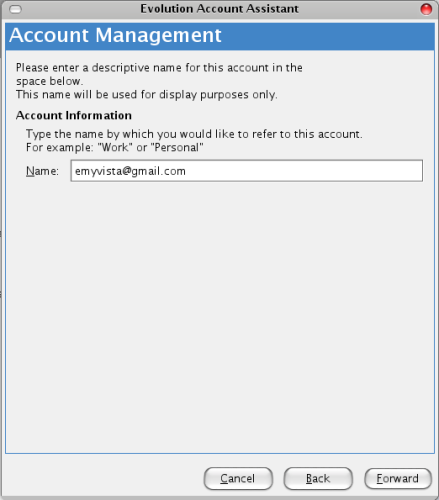
Alamat email anda sudah tertera.
Klik forward.
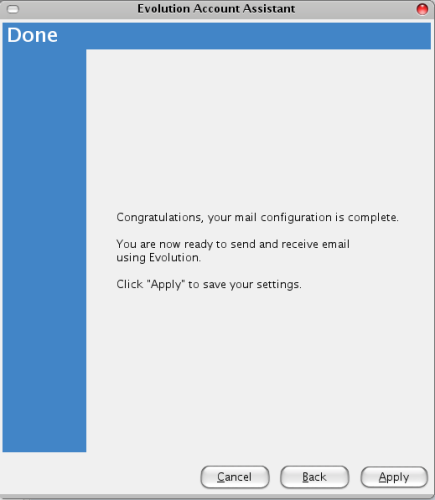
Klik Apply.
Sudah siap.Restart evolution dan masukkan password gmail anda!
Selamat mencuba.
p/s:Tutorial ini mengambil masa saya agak lama.Jika anda menghargainya, komen blog ini dan sila datang lagi :)
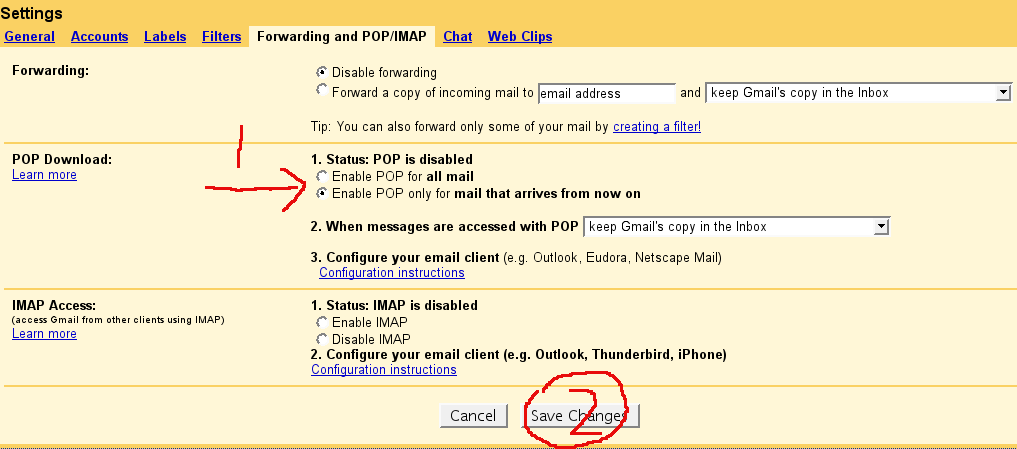

Nice bro!!
ReplyDelete